blenderでMMDモデルを作ろう|第3-1回:UV展開(目、顔)
UV展開のときは、まず複数のオブジェクトをどのように各テクスチャにまとめるかということを考えます。
- 1体のモデルで1枚のテクスチャ(顔や体などすべてのオブジェクトを1枚のテクスチャ内に収める)を割り当てる
という人や、
- 各オブジェクト(顔、帽子、靴、上着、ズボンなど)に1枚のテクスチャをそれぞれ割り当てる
という人がいます。
私は、だいたいいつも
- 顔 (1024x1024)
- 髪 (256x256 から 1024x1024)
- 目 (256x256 か 512x512)
- 体 (1024x1024 か 2048x2048)
の4つに分けています。ほんとに自分がやりやすいように自由でいいと思います。
簡単な目からやっていきます。
モデリングする際、白目の部分を球体で作る(凸型)人と、へこませて作る(凹型)人がいますが、わたしは前者です。
目の凸型/凹型の違いについてはこちらのブログが参考になります。
MMDモデルの目の構造について(備忘録):ギン@砂Pのブロマガ - ブロマガ
わたしは白目、瞳の部分、ハイライトを別々のメッシュで作っています。
また、白目は球を半分に切ったような形で作っています。
UV Image Editorを開き、目のオブジェクトを選択し、編集モードに入り、まずは白目を選択して U keyで展開します。

S keyで縮小して端に寄せます。次に瞳部分を選択し U keyで展開します。
(瞳部分を白目部分より大きい領域に展開しているのは、柄とか書き込む部分がおおいものほど解像度が必要になるためです。)

目だけは簡単なのでテクスチャもついでにはろうと思います。
私は瞳のテクスチャ書いたことありません...。
いつもライセンスCC0のテクスチャを使用しています。
作者: proxeさん、リンク: https://www.blendswap.com/blends/view/41227
まずは瞳の材質を選択し、テクスチャタブを開き、Newボタンをポチ。

適当に名前を変更し、Openボタンをポチ。

事前に、上記で紹介した目のテクスチャの色を変え、余白を増やした画像を用意していたのでそれを開きます。
(びっくりしたみたいになってますね。)

ふたたびUV Image Editorを開き、目のオブジェクトを選択し編集モードに入り、Brouseボタンから先ほど開いた目のテクスチャを選びます。
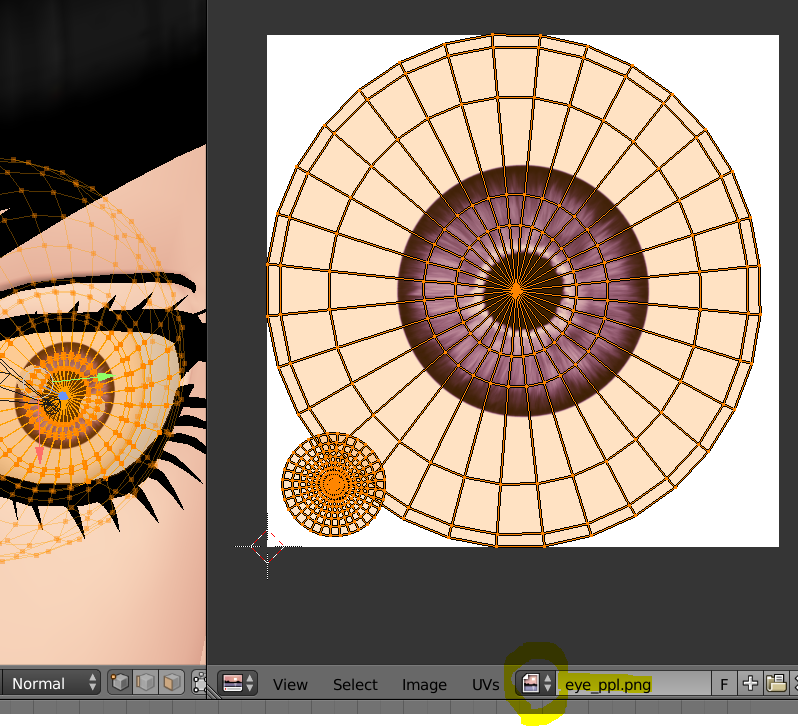
瞳の部分をL keyで選択しS keyで縮小しました。

これで瞳の材質にテクスチャが貼れたので、同様に白目、ハイライトにも同じテクスチャを割り当てます。
複数のオブジェクトをShift keyを押しながら選択した状態で編集モードに入り、Draw Other Objectにチェックを入れ下のタブからAllを選ぶと、その他のオブジェクトのUVも薄い灰色で表示することができます。(これはあとあとも使います。)

白目、瞳、ハイライトの材質に同一の目テクスチャを貼り終えました。
人間っぽさが増した気がします。

次に顔のUV展開をしていきます。
これも人それぞれなんですが、ミラーモディファイアを適用してから展開する人もいれば、左右対称のテクスチャにするためミラーモディファイアを適用せずに展開する人もいます。
私は後者です。
歯、歯茎、舌も同一テクスチャを使う予定なので準備しておきました(ウェイトもやっておきました)。

シーム(UVの切れ目となるエッジ)を入れていきます。
作業しやすいようにテンキーの /(スラッシュ)で顔のオブジェクトだけ表示しています。
編集モードに入り、エッジを選択し、Ctrl + E key -> Mark Seamでシームを指定できます。
顔の前側、後ろ側、口内、鼻の穴、耳、目のくぼみなどがわかれるようにシームを入れました。

A keyで全選択し、U keyで展開してみると、"Object has non-uniform scale, unwrap will operate on a non-scaled version of mesh" というメッセージが上に表示されました。

オブジェクトのスケールがx:1, y:1, z:1になっていないとこういうメッセージがでます。
オブジェクトモードに戻ってみてみるとたしかにzのスケールが1になってませんでした。

オブジェクトを選択した状態でCtrl + A key -> Scaleで今の状態のスケールをx:1, y:1, z:1としてくれます。
また、サブサーフモディファイアを使っている場合はU keyで展開した後、画面左側のパネルでUse Subsurf Modifierにチェックをしておいた方がいいです。
このときサブサーフモディファイアは一番上にある必要があります。

UV Image Editorの画面右側のパネルのStretchにチェックを入れるといい感じのところが青くなり、展開で無理している部分は赤やオレンジっぽい色になります。
とりあえず大丈夫そうですね。

(ここで無理をさせているとテクスチャペイントやベイクがうまくいかないので、シームを変え展開、シームを変え展開...を繰り返しちょうどいい塩梅のところを見つける必要があります。)
一応展開できたので、簡単にUVを整理します。
書き込みが多くなりそうな部分ほど大きくしておいた方がいいです。
(私は書き込みしないんですが...。)
例えば眉に毛を書き込みたいような場合は眉の部分をL keyで選択し、拡大しておいた方がいいです。
とりあえず顔の前側を大きくして後ろ側を小さくしてみました(極端)。

この状態でA keyで全選択し、Ctrl + P keyを押すと、いい感じにテクスチャ内に収めてくれます。
3D Viewのほう(なんでこっちがわなんや)の画面左側のパネルに現れるMarginの値をいじると各パーツの間隔を調整できます。
パーツに回転してほしくない場合はRotateのチェックをはずせばokです。

歯、歯茎、舌も同じようにやっていきます。
適当にシームを入れ、
サブサーフモディファイアを一番上にし、
U keyで展開、Use Subsurf Modifierに✔。

顔 -> 口内の順でオブジェクトを選択し、目のときと同様に顔のUVを表示させた状態で、空いているところに適当に配置します。
これも、歯や舌にテクスチャを書き込む場合は大きめに展開しておいた方がよいです。

また、モーフで汗とか照れとかを作る予定で、顔と同じテクスチャ内に収めたい場合は、上画像のように余白をとっておいた方がいいです。
これで目と顔のUV展開はおわりです(適当すぎ?)。
次は体のUV展開をしていきます。